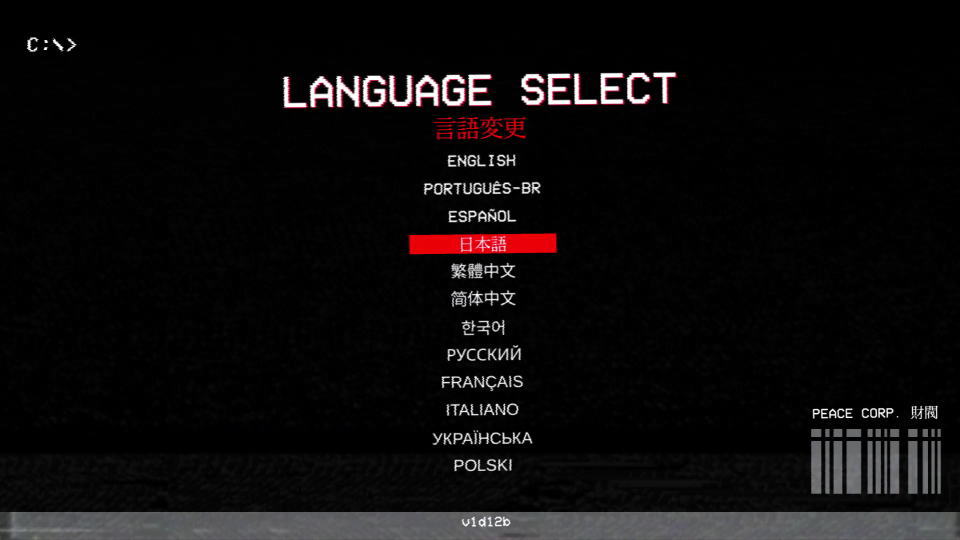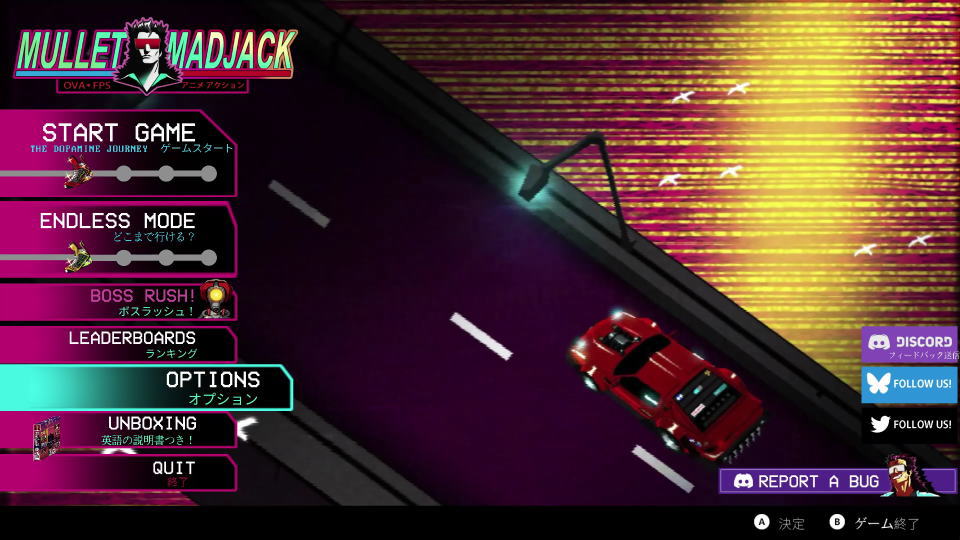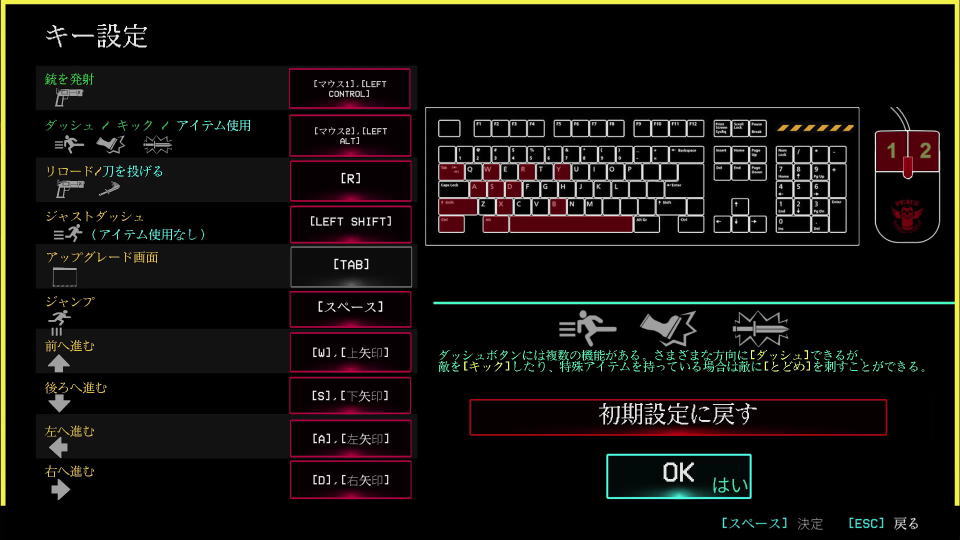直接クラシックなアニメの中に連れて行ってくれる、シングルプレイヤー高速FPSのMULLET MAD JACK。
今回の記事では「MULLET MAD JACK」の操作に関わるキーボードや、コントローラーの設定を解説します。
MULLET MAD JACKを日本語化する方法
MULLET MAD JACKを日本語化するには、初回起動時のLANGUAGE SELECTで「日本語」を選択します。
もし初回起動時に日本語を選択し損なったら、タイトルメニューで「OPTIONS」を選択します。
OPTIONSに移動したら「AUDIOタブ」を開き、一番上にあるテキスト言語で「JPN」を指定します。
MULLET MAD JACKの操作を確認する方法
MULLET MAD JACKの操作を確認するには、OPTIONSの「Controlタブ」から「キー設定」を選択します。
MULLET MAD JACKのキーボード設定
MULLET MAD JACKの「キーボード設定」です。
また右下のフォームに「任意の文字列」を入力すると、その文字が含まれる行のみ検索できます。
| キーボード設定 | キー割り当て |
|---|---|
| 銃を発射 | 左クリック / 左Ctrl |
| ダッシュ / キック / アイテム使用 | 右クリック / 左Alt |
| リロード / 刀を投げる | R |
| ジャストダッシュ | 左Shift |
| アップグレード画面 | Tab |
| ジャンプ | Space |
| 前へ進む | W / カーソル上 |
| 後ろへ進む | S / カーソル下 |
| 左へ進む | A / カーソル左 |
| 右へ進む | D / カーソル右 |
MULLET MAD JACKのコントローラー設定
MULLET MAD JACKの「コントローラー設定」です。
| コントローラー設定 | Xbox | DUALSHOCK 4 |
|---|---|---|
| 銃を発射 | RT / RB | R2 / R1 |
| ダッシュ / キック / アイテム使用 | LT / LB | L2 / L1 |
| リロード / 刀を投げる | X | □ |
| ジャストダッシュ | Y / B | △ / ○ |
| アップグレード画面 | ビュー | SHARE |
| ジャンプ | A | × |
| 前へ進む | Lスティック上 | Lスティック上 |
| 後ろへ進む | Lスティック下 | Lスティック下 |
| 左へ進む | Lスティック左 | Lスティック左 |
| 右へ進む | Lスティック右 | Lスティック右 |
Xbox Game Passの価格を見る
Game Pass Ultimateは2025年10月1日から、従来の約2倍となる「2,750円」に価格改定されました。
-

-
Xbox Game Pass がアップデート: Essential、Premium、Ultimate プランのご紹介 - Xbox Wire Japan
これまで以上にプレイヤーのプレイスタイルに寄り添う 3 つの新しい Game Pass プランをご紹介します
続きを見る
今価格改定前の「1,450円」で使えるのは、Amazonだけです。
過去の記事
-

-
【Game Pass】お得に変換する方法【Ultimate】
新作を発売日からプレイでき、クラウドを含めた豊富なゲームが遊び放題になるXbox Game Pass Ultimate。
今回の記事では下位のXbox Game Pass Coreを、上位の「Xbox Game Pass Ultimate」へお得に変換します。続きを見る
公式X:@MulletDev